Proces konwersji offline i online: najlepszy sposób na konwersję OGV na FLV
Podczas korzystania z filmów OGV ten format wideo z kompresją stratną może irytować, ponieważ rozmywają się po dostosowaniu. Jednak sytuacja ulegnie poprawie, jeśli najpierw przekonwertujesz OGV na format FLV przed udostępnieniem online; jedynym wyzwaniem będzie znalezienie łatwego w użyciu, ale potężnego programu do konwersji wideo. Na szczęście mamy najlepszy do łatwego użytkowania offline i online konwertuj OGV na FLV format pliku. Po prostu wykonaj kroki podane w tym artykule dla Twojej wygody.
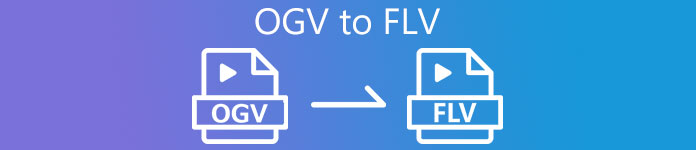
Część 1. Jak łatwo przekonwertować OGV na FLV [Offline]
Szczerze mówiąc, w Internecie dostępnych jest wiele konwerterów wideo, ale tylko kilka z nich może obsługiwać konwersję OGV. Ponieważ wspomniany format nie jest powszechny dla większości konsumentów wideo, konwerterzy nie mają nic przeciwko włączaniu ich do obsługi formatu plików. Z tego powodu jest gdzie Video Converter Ultimate przydaje się. Całkowicie obsługuje wejście OGV i umożliwia szybką konwersję plików wideo OGV do formatów FLV. Warto również zauważyć, że może przekształcić Twoje filmy OGV i edytować je za pomocą praktycznych narzędzi. Wszystko, czego potrzebujesz, znajduje się w Video Converter Ultimate. Dlatego zapewniamy najprostsze kroki do wykonania:
Krok 1: Zanim będzie można korzystać z oprogramowania, należy je najpierw zainstalować na komputerze. Możesz to zrobić, klikając jeden z Darmowe przyciski pobierania poniżej, w zależności od używanego systemu operacyjnego. Poczekaj na zakończenie pobierania pliku .exe lub .dmg, a po zakończeniu otwórz go, aby rozpocząć proces instalacji. Wreszcie możesz uruchomić oprogramowanie zaraz po zakończeniu, klikając Zacząć teraz.
Darmowe pobieranieW systemie Windows 7 lub nowszymBezpieczne pobieranie
Darmowe pobieranieW przypadku systemu MacOS 10.7 lub nowszegoBezpieczne pobieranie
Krok 2: Gdy w oknie pojawi się wyskakujące okienko, znajdziesz się w interfejsie z przyciskiem + pośrodku. Aby zaimportować plik wideo, który chcesz przekonwertować, kliknij go lub przeciągnij i upuść sam plik do programu.
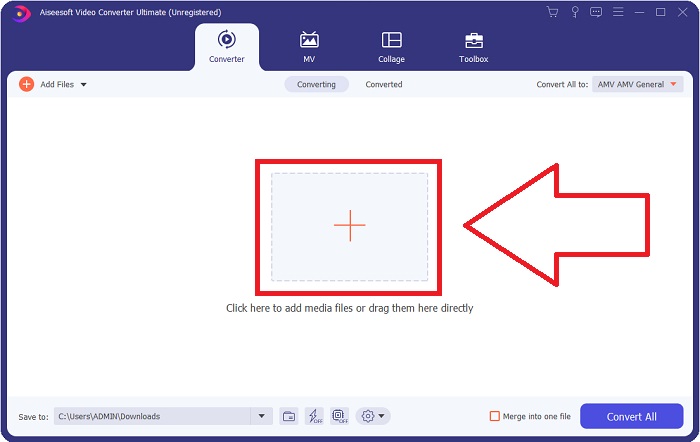
Krok 3: Po prawej stronie pokazuje aktualny format pliku wideo. Kliknij na niego, a pokaże Ci wszystkie formaty, które możesz wybrać. W takim przypadku przewiń w dół i wybierz FLVlub możesz po prostu wyszukać go w pasku wyszukiwania poniżej. Teraz po prawej stronie karty możesz także wybrać jakość wideo, którą chcesz przekonwertować.
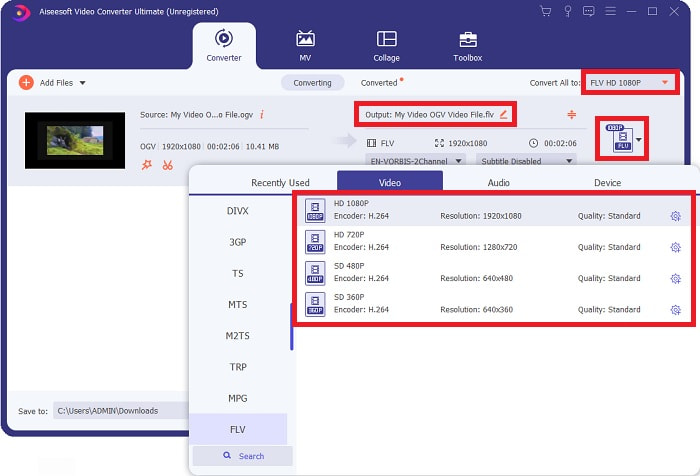
Krok 4: Jeśli szukasz więcej opcji, możesz je znaleźć, klikając ikonę koła zębatego obok wybranej jakości wideo. Dzięki temu możesz dalej edytować rozdzielczość wideo i inne opcje, takie jak liczba klatek na sekundę, częstotliwość próbkowania, szybkość transmisji i koder. Gdy będziesz zadowolony, po prostu kliknij Tworzyć nowe w prawym dolnym rogu, aby zapisać zmiany.
Krok 5: Po zakończeniu wszystkich korekt można prawidłowo rozpocząć konwersję, klikając przycisk Skonwertuj wszystko w prawym dolnym rogu, czekając na zakończenie.
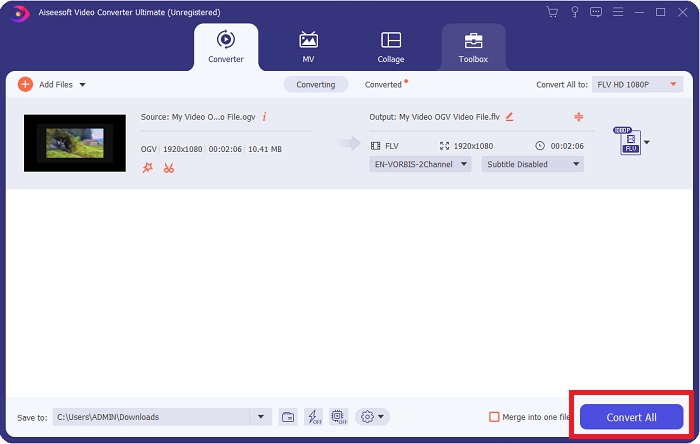
Część 2. Inna dostępna metoda konwersji OGV na FLV [Online]
Jeśli czas na to nie pozwala i musisz jak najszybciej przekonwertować plik OGV na FLV, nie musisz się martwić, ponieważ nadal zapewniamy ochronę. Możesz korzystać z internetowego odpowiednika wspomnianego oprogramowania, zapewniając jednocześnie najwyższą wygodę po płynnym procesie konwersji. Darmowy konwerter wideo FVC online to narzędzie internetowe, które może łatwo przekształcić pliki OGV w FLV i nadal oferuje dokładną rozdzielczość i opcje jakości dźwięku. Aby z niego skorzystać, oto kroki, które musisz wykonać:
Krok 1: Kliknij to połączyći przekieruje Cię do samego konwertera online. Na środku strony znajduje się przycisk z napisem Dodaj pliki do konwersji. Musisz go kliknąć, aby pobrać program uruchamiający; musisz zaimportować plik wideo, który chcesz przekonwertować.
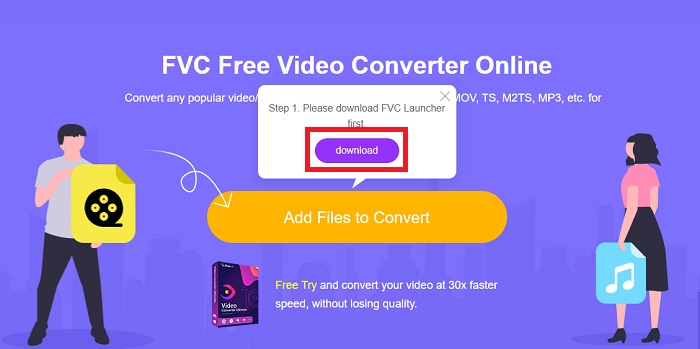
Krok 2: Po zakończeniu możesz teraz przesłać plik, klikając ponownie wspomniany przycisk. Jeśli przesyłanie się powiedzie, pojawi się interfejs. Stamtąd możesz teraz wybrać FLV wśród innych formatów oferowanych w dolnej części okna.
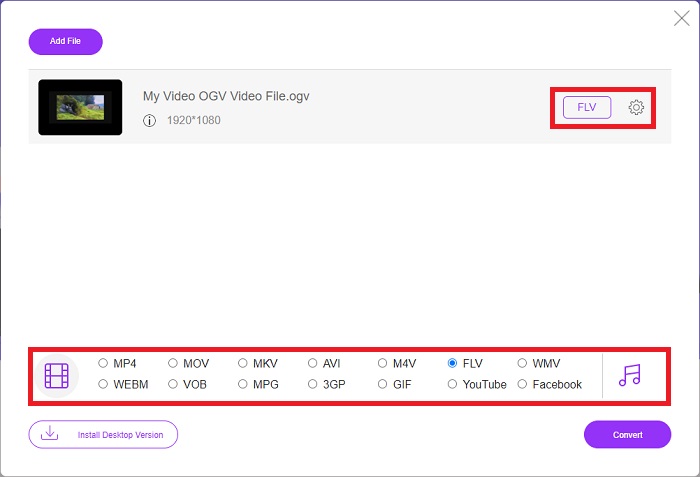
Krok 3: Podobnie możesz również znaleźć ikonę koła zębatego po prawej stronie, w której możesz dalej edytować swój film. Klikając go, możesz znaleźć ustawienia wideo i audio, aby edytować kodery, rozdzielczość, liczbę klatek na sekundę i inne. Kliknij ok i kliknij Konwertować w prawym dolnym rogu, aby rozpocząć proces konwersji.
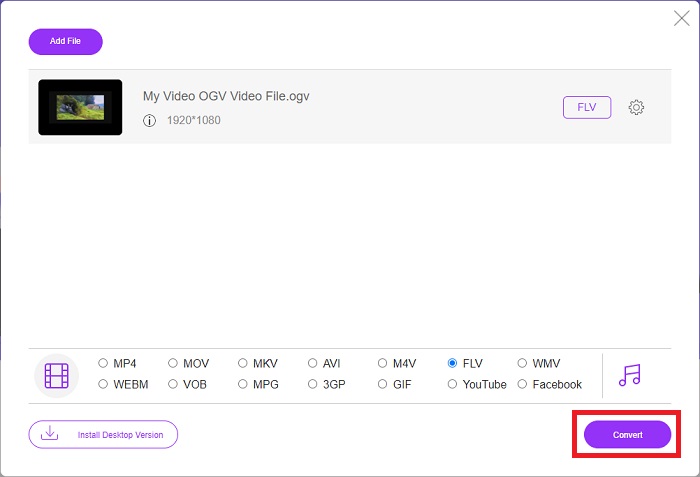
Część 3. Rozszerzona wiedza na temat OGV i FLV
Jeśli chcesz dowiedzieć się więcej o dwóch porównywanych plikach, tutaj podajemy wszystkie niezbędne informacje, które możesz chcieć przeczytać:
Metoda kodowania wideo Ogg Vorbis może najczęściej łączyć się z plikami o rozszerzeniu .ogv. Ogg Vorbis to otwarty, nieopatentowany format kompresji dźwięku. Format kontenera dla plików audio, wideo i informacji jest znany jako Ogg, a technologia kompresji dźwięku Vorbis nosi nazwę. Format pliku OGV to kontener na pliki wideo. Strumienie wideo połączone z co najmniej jednym kodekiem wideo, takim jak Theora i DivX, można znaleźć w plikach OGV. Korzystając z tych plików, użytkownicy mogą odtwarzać nagrany materiał w pliku treści na kilku urządzeniach multimedialnych.
Z drugiej strony plik wideo przechowywany w formacie kontenera Adobe Flash Video (FLV) jest plikiem FLV. Adobe Flash Player używa go głównie do oferowania treści wideo online, takich jak filmy i odcinki telewizyjne. Należy również pamiętać, że jest to otwarty format obsługiwany przez różne aplikacje firm innych niż Adobe/Macromedia. Dla bardziej szczegółowego porównania tych dwóch przygotowaliśmy stół specjalnie dla Ciebie.
| Ogg Vorbis (OGV) | Adobe Flash wideo (FLV) | |
| Rozszerzenie pliku | .ogv | .flv |
| Deweloper | Fundacja Xiph.Org | Zawiera oprogramowanie Adobe |
| Programy wspierające | MPlayer Classic, VLC Media Player, Jriver Media Center, MPUI | RealPlayer, Apple QuickTime Player, Mplayer, VLC Media Player |
| Zalety | OGG ma tę zaletę, że jest wolny od patentów, powszechnie uznawany i natywnie obsługiwany przez większość przeglądarek. W rezultacie, jeśli chcesz przesłać film do swojej witryny, ten format jest dobrym rozwiązaniem. | Piękno Flasha polega na tym, że może pomóc stronom internetowym, które chcą zawierać ruch i treści interaktywne. Procedura jest prosta i ostatecznie może mieć znaczący wpływ. Wszyscy używali również Flasha do podstawowych gier w swoim najlepszym wydaniu. |
| Niedogodności | Pomimo powszechnego stosowania format wideo OGG ma kilka wad. Na przykład Safari i Internet Explorer obsługują go tylko częściowo; w związku z tym użytkownicy mogą niepoprawnie wyświetlać Twój film w tych przeglądarkach. | Wadą jest oczywiście to, że format FLV stał się mniej popularny w ostatnich latach. Tworzenie zawartości FLV może zająć dużo czasu i być kosztowne. Kolejną wadą jest to, że materiału Flash nie można odtwarzać na urządzeniach z systemem iOS, co poważnie ogranicza jego zdolność do przyciągania nowych obserwujących. |
Część 4. Często zadawane pytania dotyczące konwersji OGV i FLV
Czy OGG i OGV to to samo?
Jest to odpowiedni podzbiór nośnika wideo typu Ogg/Ogg z rozszerzeniem pliku. ogv. Inne aplikacje Ogg wykorzystują rozszerzenie pliku. ogv z typem nośnika application/ogg od. ogx to nadzbiór wideo/ogg.
Czy jakość FLV jest lepsza niż MP4?
Mówi się, że MP4 zawiera wysokiej jakości kodowanie cyfrowe wideo i audio. Opinia publiczna na temat FLV jest mniej jasna, chociaż zalety i wady FLV rzadko skupiają się na jakości formatu pliku. Przy wyższym stopniu kompresji MP4 ma mniejszą utratę jakości. Tutaj możesz sprawdzić sposoby na konwertuj pliki FLV do MP4.
Czy FLV jest bezstratny czy stratny jak OGV?
Format pliku FLV dla Flash Video obsługuje dwie wersje kodeka współdzielenia ekranu (wideo z ekranu), który jest metodą kodowania screencastu. Formaty te są oparte na kafelkach bitmapowych i są stratne, gdy głębie kolorów są zmniejszane i kompresowane za pomocą Zlib.
Wniosek
Bez względu na to, ile czasu masz na konwersję plików wideo, zarówno oprogramowanie, jak i jego odpowiednik w postaci narzędzia online zapewnią Ci najwygodniejsze rozwiązanie. Krótko mówiąc, Video Convert Ultimate i Free Video Converter to te, które muszą być pierwszą rzeczą, o której myślisz, jeśli chodzi o konwersję wideo, aby zaoszczędzić czas na przeglądaniu Internetu i znajdowaniu najlepszego. Tutaj oddajemy to, co najlepsze.



 Video Converter Ultimate
Video Converter Ultimate Nagrywarka ekranu
Nagrywarka ekranu


